マイクロソフトは改善しようとしましたがWindows Media Playerは、インターフェイスとデザインの点で非常に多く、まだ少数の形式しかサポートしておらず、改善の余地があります。多くの人々は、その点で、MKVコンテナーやその他の一般的なHDビデオ形式を再生するために、別のメディアプレーヤーに切り替えることを好みます。 VLC、GOM Player、Media Player Classic、KMPlayerなどのサードパーティのビデオプレーヤーは、ほとんどすべてのビデオを再生でき、Windowsにはない幅広い機能が満載されているため、ほとんどの人がWindows Media Playerよりも選択します。メディアプレーヤー。ただし、すべての種類のビデオファイルも再生できる目を引くメディアプレーヤーが必要な場合は、 クイックプレイ 一発。 これはWindows用のアプリケーションであり、高解像度(非常に高い、文字通り私はそれを意味します)のビデオを再生でき、最大4096p(通常4kと呼ばれる)までのビデオ解像度をサポートします。この解像度は、主流ではありませんが、1080pの後の次の新しい標準です。このような大きな解像度をサポートしているプレイヤーはわずかです。 QuickPlayの詳細については、引き続きお読みください。
アプリケーションの最大の利点はインタフェース。半透明のビデオコントローラーでは、ビデオの再生/一時停止、音量の増減、フルスクリーンモードの切り替えなどのコントロールを備えた、ボーダレスで最小限のビデオ再生ウィンドウが提供されます。
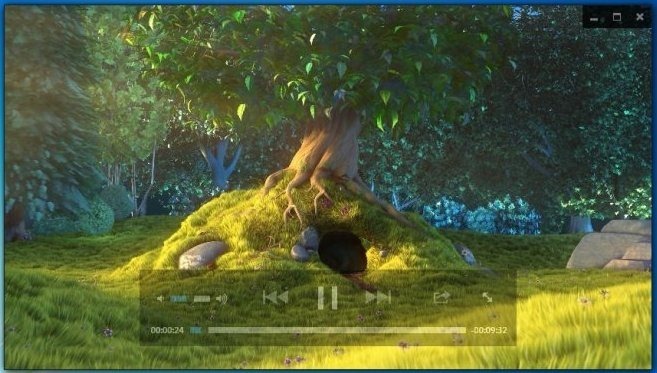
インターフェイス内を右クリックすると、次のことができますファイルを開く、YouTubeと接続、再生/一時停止、停止、プレイリストの表示/非表示、グラフィック設定、設定などの表示オプション。グラフィック設定では、再生コントロールの影を切り替えることができます。
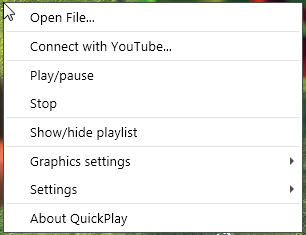
[設定]メニューでは、LAVスプリッターを設定できます設定、LAVビデオ設定、LAVオーディオ設定。 LAV Video Configurationでは、再生可能な形式、出力形式、RGBレベル、ディザリングモード、ハードウェアアクセラレーション、ソフトウェアインターレース解除などのオプションを指定できます。
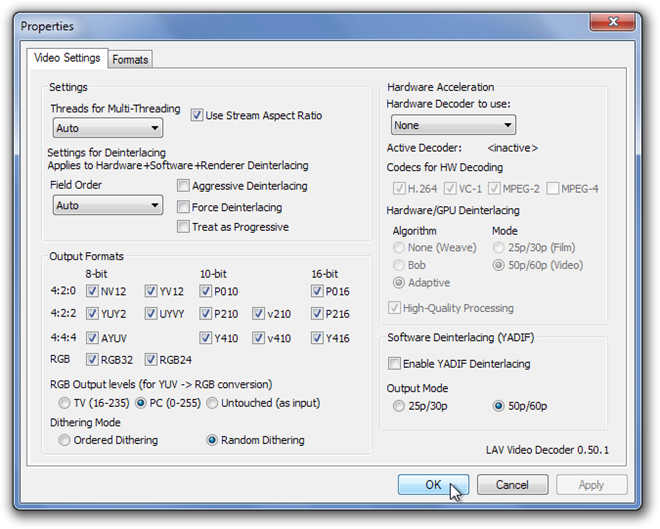
LAVオーディオ設定では、再生する形式を選択し、ダイナミックレンジ圧縮、ビットストリーミング形式、同期オプション、オーディオ遅延、出力形式などを調整できます。

YouTubeへの接続機能を使用すると、アプリケーション内からYouTubeビデオにアクセスできます。ただし、テスト中にYouTubeの検索結果は表示されましたが、動画を再生できませんでした。
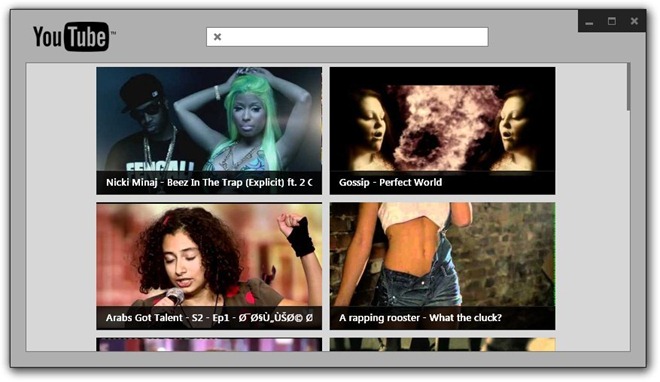
QuickPlayは優れたアプリケーションであり、マイクロソフト独自のWindows Media Playerアプリを簡単に置き換えることができます。 32ビット版と64ビット版のWindows XP、Windows Vista、Windows 7およびWindows 8で動作します。
QuickPlayをダウンロードする





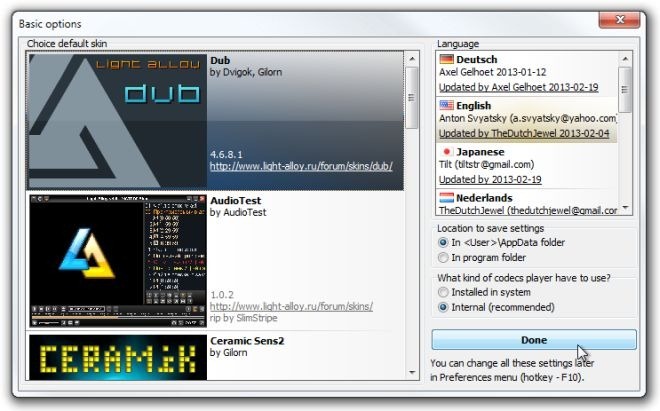



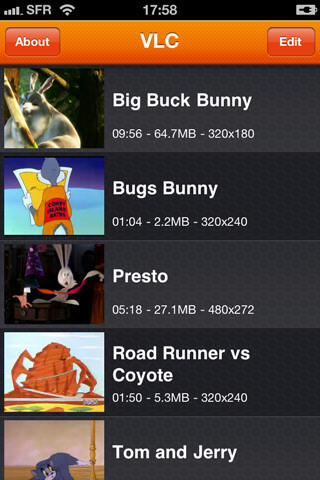
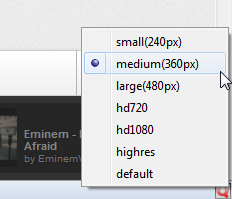


コメント